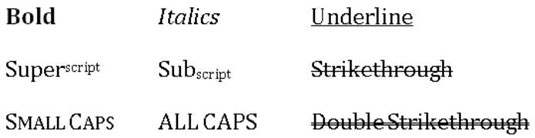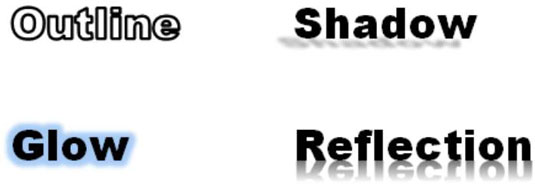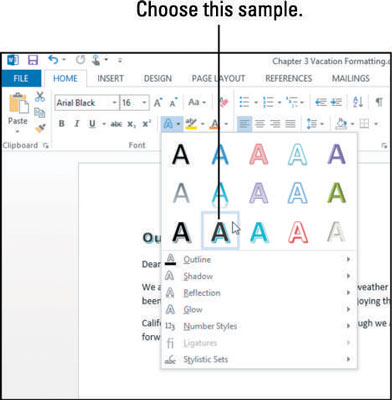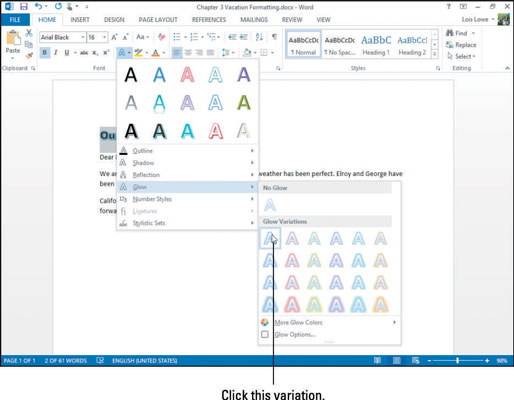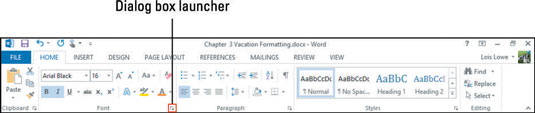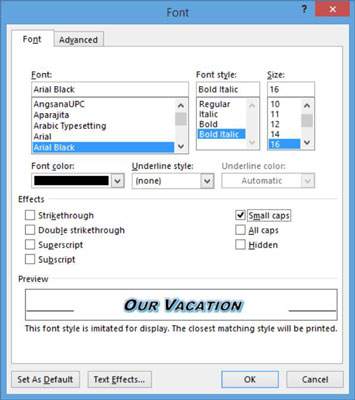Podeu modificar el text de Word 2013 amb una varietat d' atributs, com ara negreta, cursiva, subratllat, etc. Podeu aplicar-ne alguns des de la Mini Barra d'eines i/o del grup Font de la pestanya Inici. Altres estan disponibles al quadre de diàleg Font. Alguns d'ells també tenen tecles de drecera.
Aquí veieu un resum de les dreceres de teclat per a alguns atributs de format de text habituals, seguit de visualitzacions d'alguns d'aquests atributs.
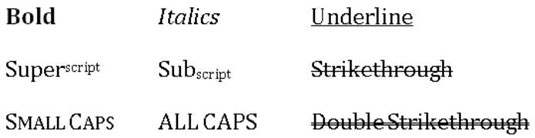
| Atribut |
Drecera de teclat |
| Atrevit |
Ctrl+B |
| Cursiva |
Ctrl+I |
| Subratllar |
Ctrl+U |
| Subíndex |
Ctrl+= |
| Superíndex |
Ctrl+Maj++ (signe més) |
| Subratlla paraules però no espais |
Ctrl+Maj+W |
| Doble subratllat de text |
Ctrl+Maj+D |
| Petites majúscules |
Ctrl+Maj+K |
| Totes les majúscules |
Ctrl+Maj+A |
Podeu aplicar efectes de text o efectes de WordArt, com ara contorn, ombra, reflex i resplendor. Aquests són alguns exemples d'aquests efectes, als quals s'accedeix des del menú del botó Efectes de text a la pestanya Inici. El menú del botó Efectes de text també inclou una sèrie de preajustos que combinen farciments de color, contorns i altres efectes en una sola operació.
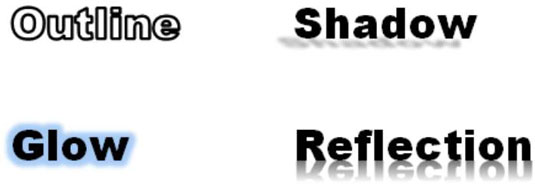
En un document de Word 2013, seleccioneu el text que vulgueu emfatitzar.
Trieu Inici → Efectes de text i tipografia i, a continuació, feu clic a la segona mostra de la fila inferior.
El text es torna negre amb una ombra blava.
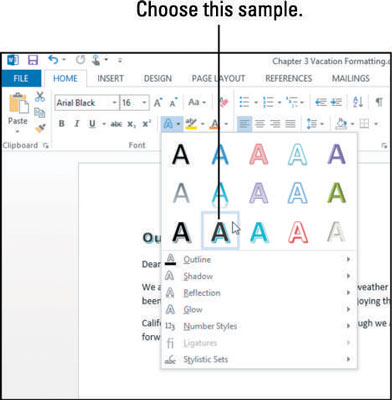
Feu clic de nou al botó Efectes de text, apunteu a Glow i feu clic al primer efecte a la secció Glow Variations.
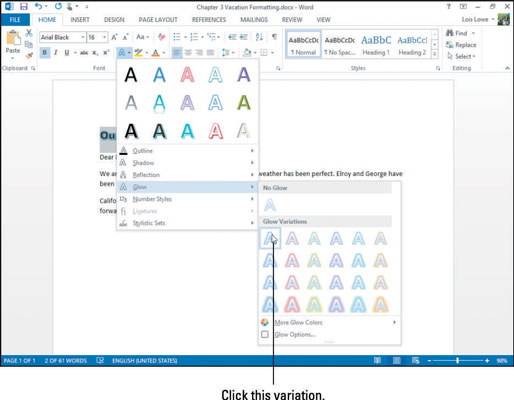
Trieu Inici → Cursiva per posar el text en cursiva i, a continuació, feu clic al llançador del quadre de diàleg a l'extrem inferior dret del grup Font a la pestanya Inici
S'obre el quadre de diàleg Font.
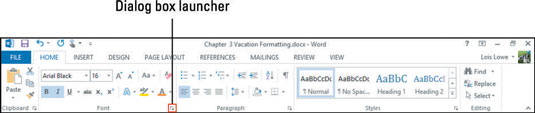
Marqueu la casella de selecció en majúscules petites i, a continuació, feu clic a D'acord.
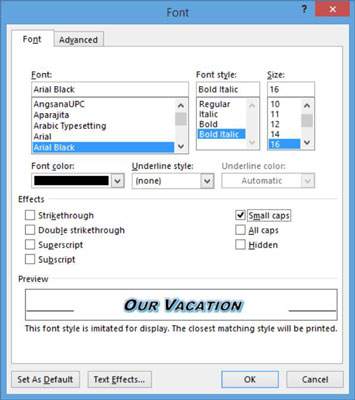
Guarda la teva feina.